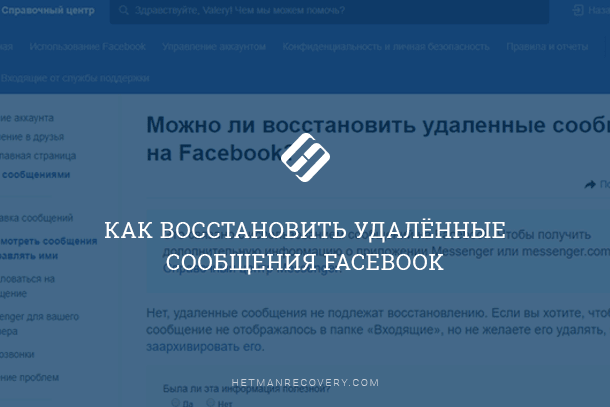Восстановление данных мессенджера ICQ
Эта статья предлагает простые и эффективные способы восстановления данных пользователя в мессенджере ICQ. Если вы потеряли доступ к своим данным в ICQ или хотите научиться их восстанавливать, то эта статья для вас! Мы предоставим вам подробное экспертное руководство по восстановлению данных в мессенджере ICQ, а также дадим ценные советы и рекомендации.
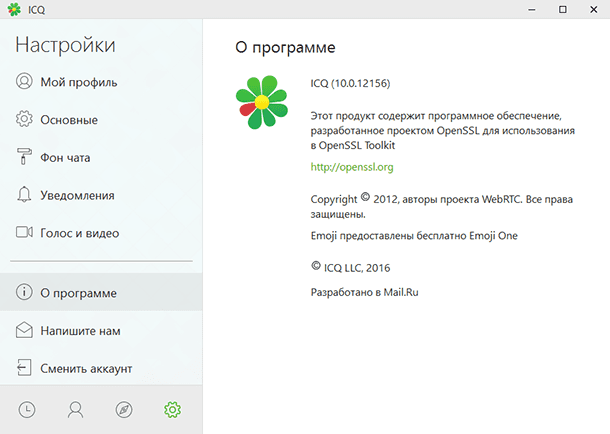
- Файлы и данные ICQ
- Резервная копия данных
- Восстановление данных ICQ после переустановки Windows
- Вопросы и ответы
- Комментарии
Последнее время позиции ICQ несколько пошатнулись, в связи с набором популярности таких мессенджеров как Facebook, Viber и WhatsApp, а также Skype и приложения социальной сети Вконтакте. Но тем не менее у ICQ есть огромная армия пользователей, которым будет интересен данный материал.
| Параметр | Описание |
|---|---|
| Название | ICQ |
| Разработчик | Mirabilis (первоначально), позже AOL и Mail.Ru Group (ныне VK) |
| Дата запуска | 15 ноября 1996 года |
| Платформы | Windows, macOS, Linux, Android, iOS, Web |
| Основные функции |
– Обмен текстовыми сообщениями – Голосовые и видеозвонки – Отправка файлов и изображений – Чаты и группы – Аудиосообщения – Стикеры и эмодзи |
| Уникальные особенности |
– Поддержка UIN (уникальный идентификационный номер пользователя) – Сквозное шифрование сообщений – Возможность редактировать и удалять сообщения – Расширенные фильтры для обработки голосовых сообщений |
| Аудитория | Широкий круг пользователей, особенно популярно в СНГ |
| Монетизация |
– Бесплатное использование – Платные стикеры и дополнительные функции |
| Конкуренты | Telegram, WhatsApp, Viber, Skype |
| Текущее состояние | Работает, но потеряло популярность из-за конкурентов |
Файлы и данные ICQ
За многие годы своего существования программа претерпела множество изменений и доработок, в результате чего на сегодняшний день доступна версия ICQ 10, которая совместима c Windows 10 и имеет схожий с операционной системой интерфейс.
Вместе с версией мессенджера также менялось и место размещения истории сообщений и файлов самого аккаунта пользователя ICQ. Так, в последней версии приложения это по умолчанию папка:
C:\Users\ИмяПользователя\AppData\Roaming\ICQ
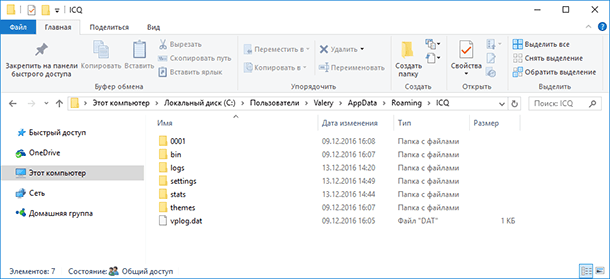
Обратите внимание, что по умолчанию в Windows 8 / 8.1 / 10 папка \AppData является скрытой. Чтобы иметь возможность перейти в неё, необходимо включить отображение системой скрытых файлов и папок.
Исследовав содержимое данной папки (см. скриншот выше), можно увидеть её структуру, которая схожа со структурами папок данных других мессенджеров. Здесь расположены папки с темами, настройками и логами ICQ, а также папки в которых расположены данные конкретных аккаунтов пользователей.
В нашем случае папка аккаунта пользователя имеет название «0001». Даже из самих названий папок не трудно определить их назначение и содержимое. Это папки с файлами стикеров, ключей, диалогов, контактов и аватаров, а также архив.
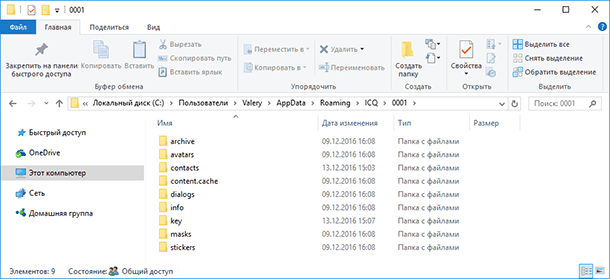
В папке /archive расположены папки, которые имеют названия UIN (Universal Identification Number) пользователей, с которыми осуществлялась переписка с данного аккаунта. Файлы каждого чата зашифрованы и находятся в файлах: _db2, _idx2, _img2, _ste2.
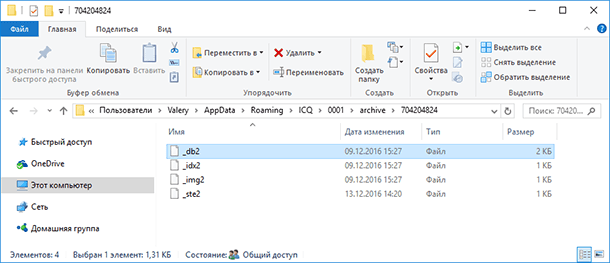

Как восстановить удаленную историю, отправленные файлы, контакты и пароль Skype ⚕️💬🔑

Как восстановить историю чатов, контакты, сообщения и файлы в WhatsApp 💬📁⚕️
Резервная копия данных
Вся история переписки ICQ сохраняется на компьютере пользователя, и не хранится на серверах мессенджера (как в случае с Skype, например). То есть, в случае форматирования жесткого диска на который установлен ICQ, и переустановки приложения, вся история переписки будет утеряна.
Функции создания резервной копии аккаунта пользователя или конкретной переписки в ICQ 10 также нет.
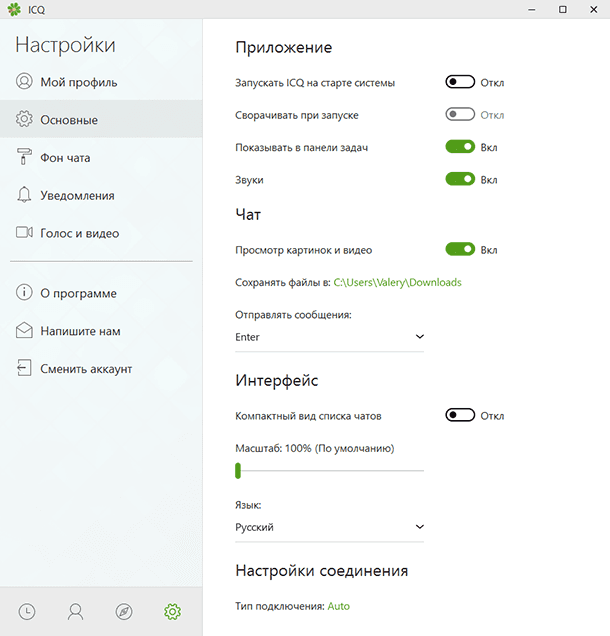
Поэтому, способ резервирования и восстановления данных ICQ один: вручную создать копию папки аккаунта пользователя (в нашем случае /0001) и сохранить её в удобном месте (желательно на другом носителе информации).
Для восстановления данных вашего аккаунта в ICQ после переустановки Windows или форматирования жесткого диска, достаточно скопировать созданную ранее резервную копию папки вашего аккаунта в папку с данными мессенджера:
C:\Users\ИмяПользователя\AppData\Roaming\ICQ
После запуска программы, все данные из резервной копии аккаунта отобразятся в ICQ.
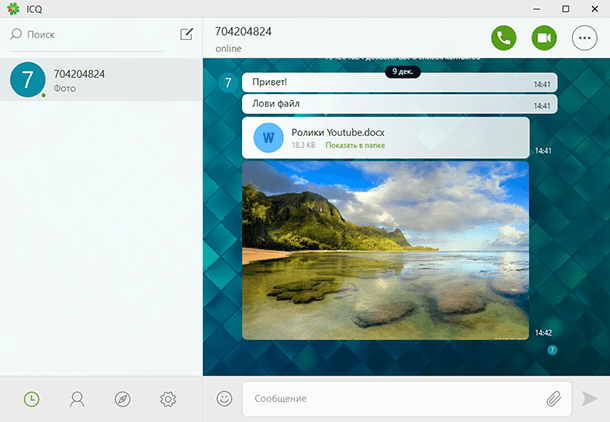

Как восстановить историю чатов, контакты, сообщения и файлы Viber на Android или Windows 💬📁⚕️
Восстановление данных ICQ после переустановки Windows
Если пользователем не была создана резервная копия аккаунта ICQ, а после переустановки Windows или форматирования жесткого диска есть необходимость восстановить осуществлённые раннее чаты, то их можно восстановить с помощью программ для восстановления данных.
Для этого, запустите Hetman Partition Recovery и просканируйте с помощью программы диск, на котором били сохранены данные аккаунта пользователя (по умолчанию: C:\Users\ИмяПользователя\AppData\Roaming\ICQ).
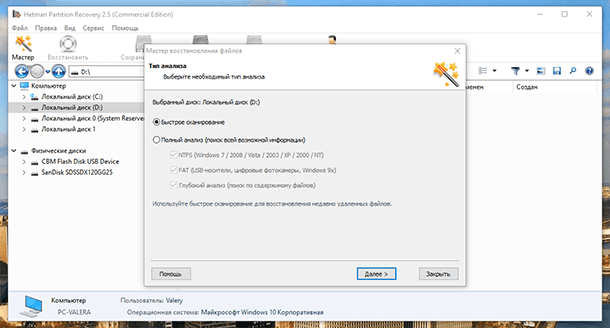
Найдите с помощью программы папку аккаунта, которую необходимо восстановить (перейдя к ней по дереву каталогов или с помощью функции поиска) и восстановите её.
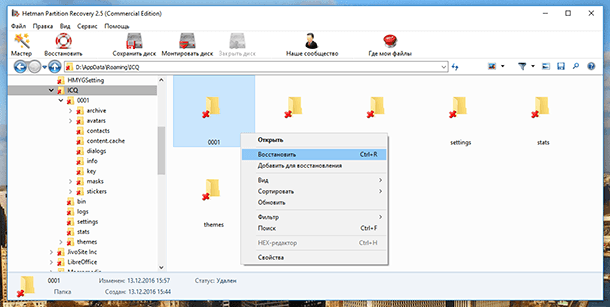
Для восстановления данных аккаунта в ICQ после переустановки Windows или форматирования жесткого диска, достаточно скопировать восстановленную папку вашего аккаунта в папку с данными мессенджера, описанным в предыдущем разделе способом.
Примечание. Чтобы избежать затирания файлов диска С, которые необходимо восстановить, желательно загружать и устанавливать программу для восстановления данных жесткого диска, а также сохранять восстановленные данные, на другой диск (например, диск D).